Pendahuluan
Pengguna yang baru mengenal Docker mungkin merasa kesulitan untuk menggunakannya karena mereka sering mengalami masalah setelah menginstalnya. “tidak dapat terhubung ke daemon Docker” kesalahan di Docker biasanya terjadi saat menjalankan docker-compose build perintah.
Dalam tutorial ini, kita akan membahas kemungkinan penyebab “tidak dapat terhubung ke daemon Docker” kesalahan dan cara mengatasinya.
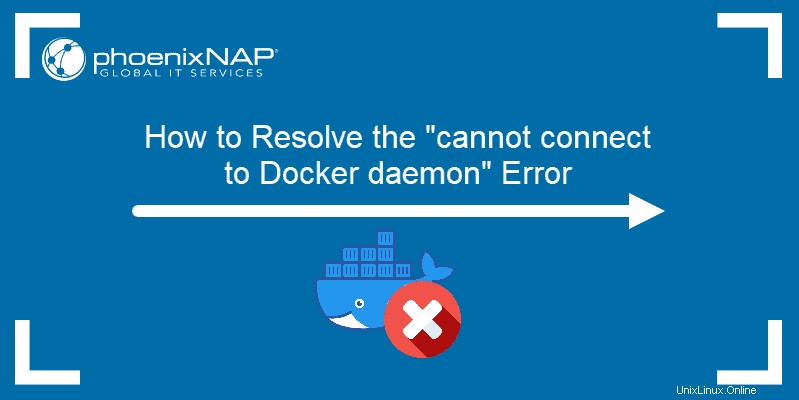
Prasyarat
- Akses ke baris perintah atau terminal
- Instalasi Docker yang berfungsi
Menyelesaikan Kesalahan “tidak dapat terhubung ke daemon Docker”
Ada beberapa cara untuk memperbaiki “tidak dapat terhubung ke daemon Docker” kesalahan. Jika satu solusi tidak berhasil untuk Anda, lanjutkan ke metode berikutnya hingga Anda menyelesaikan masalah.
Metode 1:Periksa Mesin Docker
Jika mesin Docker tidak berjalan, docker-compose tidak dapat mengaksesnya, yang menghasilkan kesalahan.
1. Pertama, periksa apakah mesin Docker sedang berjalan:
sudo service docker status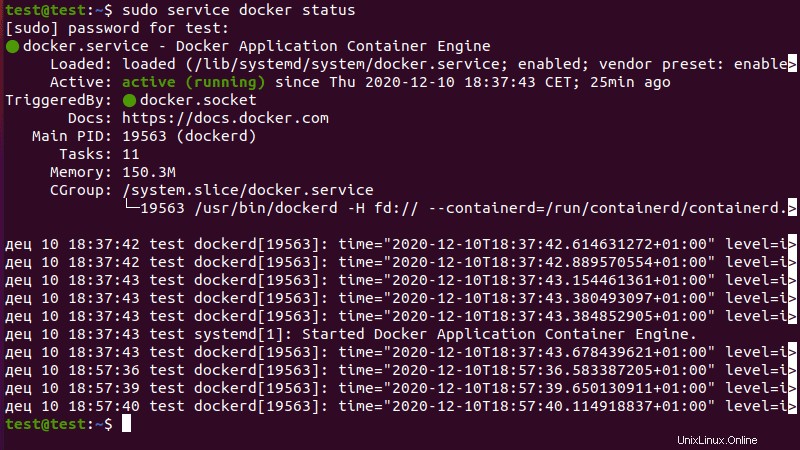
2. Jika mesin Docker tidak berfungsi, jalankan dengan perintah berikut:
sudo service docker start
3. Setelah Anda memulai mesin Docker, coba jalankan docker-compose build perintah lagi. Jika kesalahan terus berlanjut, coba salah satu solusi berikut.
Metode 2:Tetapkan Kepemilikan ke Docker Unix Socket
“tidak dapat terhubung ke daemon Docker” kesalahan juga terjadi jika file soket Unix untuk Docker tidak memiliki kepemilikan yang benar.
1. Periksa kepemilikan soket Docker Unix:
sudo ls -la /var/run/docker.sock
2. Jika perlu, berikan kepemilikan pengguna dengan:
sudo chown [username]:docker /var/run/docker.sockMetode 3:Periksa Kepemilikan File Bekas
Masalah kepemilikan juga dapat meluas ke file yang digunakan oleh build Docker Anda. Jika Docker perlu menggunakan file yang tidak dapat diaksesnya, hal ini menyebabkan “tidak dapat terhubung ke daemon Docker” kesalahan.
1. Jalankan docker build perintah untuk setiap wadah individu. Ini memberi Anda keluaran mendetail yang menunjukkan potensi kesalahan.
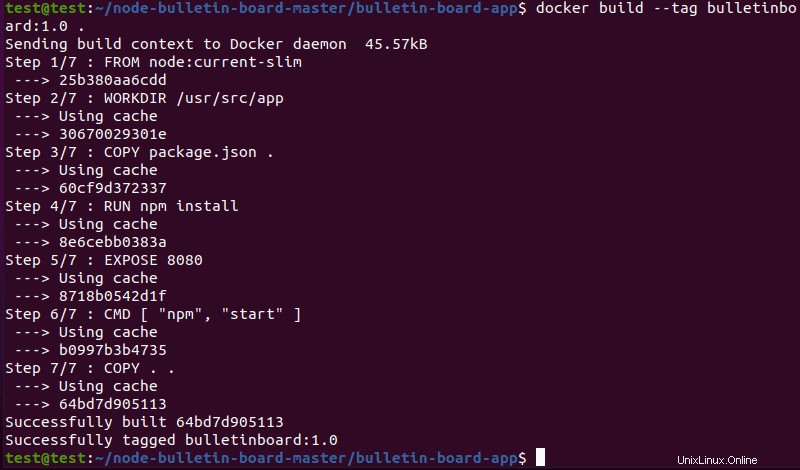
2. Periksa output untuk setiap container, perhatikan “tidak dapat terhubung ke daemon Docker” laporan kesalahan. Jika ada masalah dengan kepemilikan file, laporan kesalahan akan mencantumkan file yang docker build perintah tidak dapat mengakses.
3. Ada beberapa cara untuk mengatasi masalah kepemilikan file bekas:
- Anda cukup menghapus file yang dipermasalahkan dengan menghapusnya, tetapi ini memengaruhi build lain yang menggunakan file yang sama.
- Metode lain adalah menambahkan
.dockerignorefile ke build Anda saat ini, sehingga mengecualikan file yang tidak dapat diakses oleh build Anda. - Terakhir, Anda dapat mengubah kepemilikan file dengan:
sudo chown [username]:docker /your/file/locationMetode 4:Tambahkan Pengguna Anda ke Grup Docker
Tidak memiliki hak pengguna yang tepat juga memicu kesalahan. Anda harus dapat mengakses mesin Docker tanpa menggunakan sudo perintah.
1. Untuk mengatasi masalah ini, tambahkan pengguna saat ini ke grup Docker melalui perintah usermod:
sudo usermod -aG docker [username]2. Keluar dan masuk kembali untuk mengonfirmasi perubahan.
Metode 5:Tambahkan Tabel Lingkungan di OS X
Jika Anda menjalankan Docker di OS X, Anda mungkin harus menambahkan variabel lingkungan:
1. Pertama, jalankan mesin virtual Docker:
docker-machine start2. Dapatkan variabel lingkungan untuk Docker dengan:
docker-machine env3. Terakhir, atur variabel lingkungan:
eval "$(docker-machine env default)"